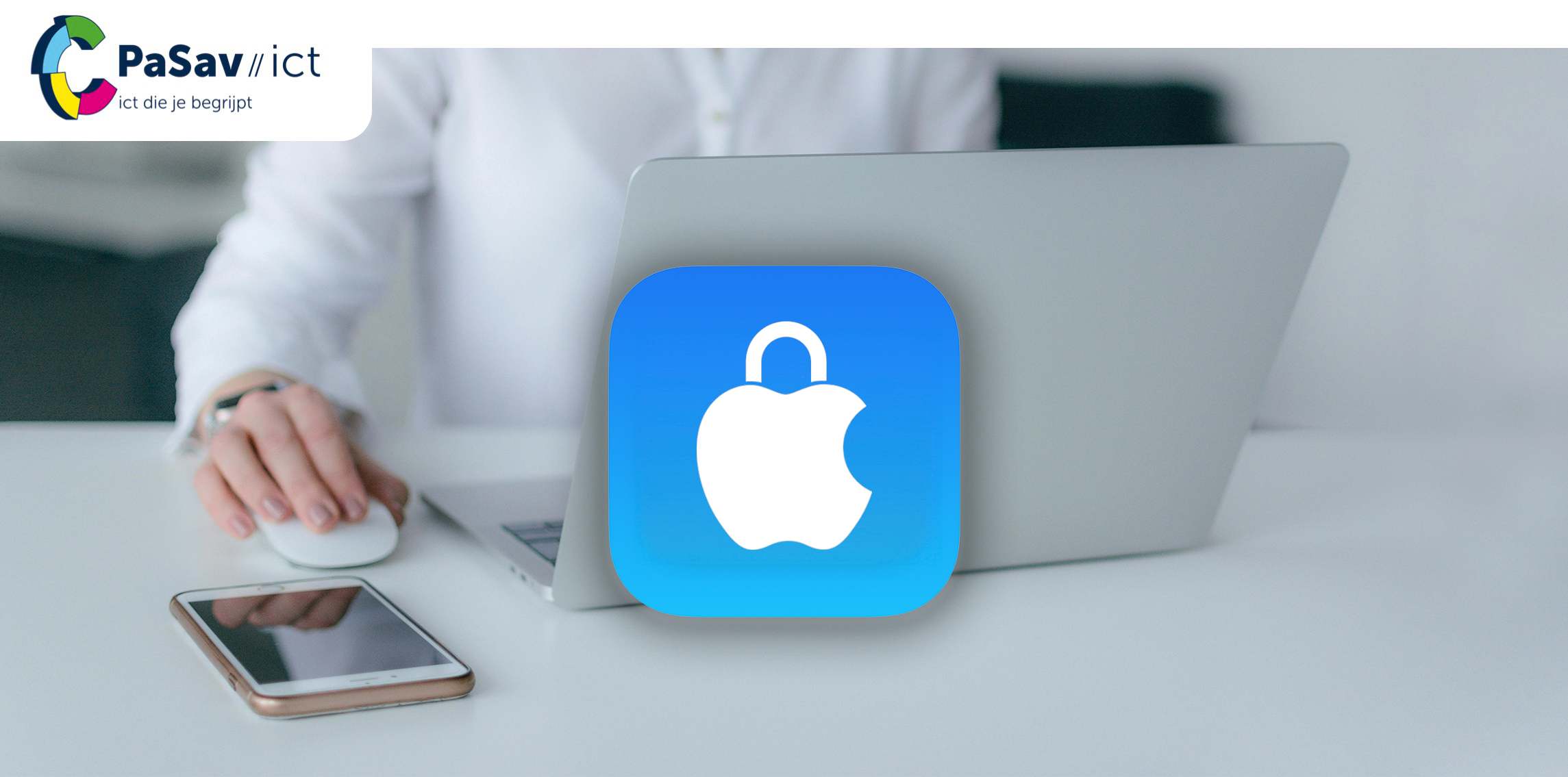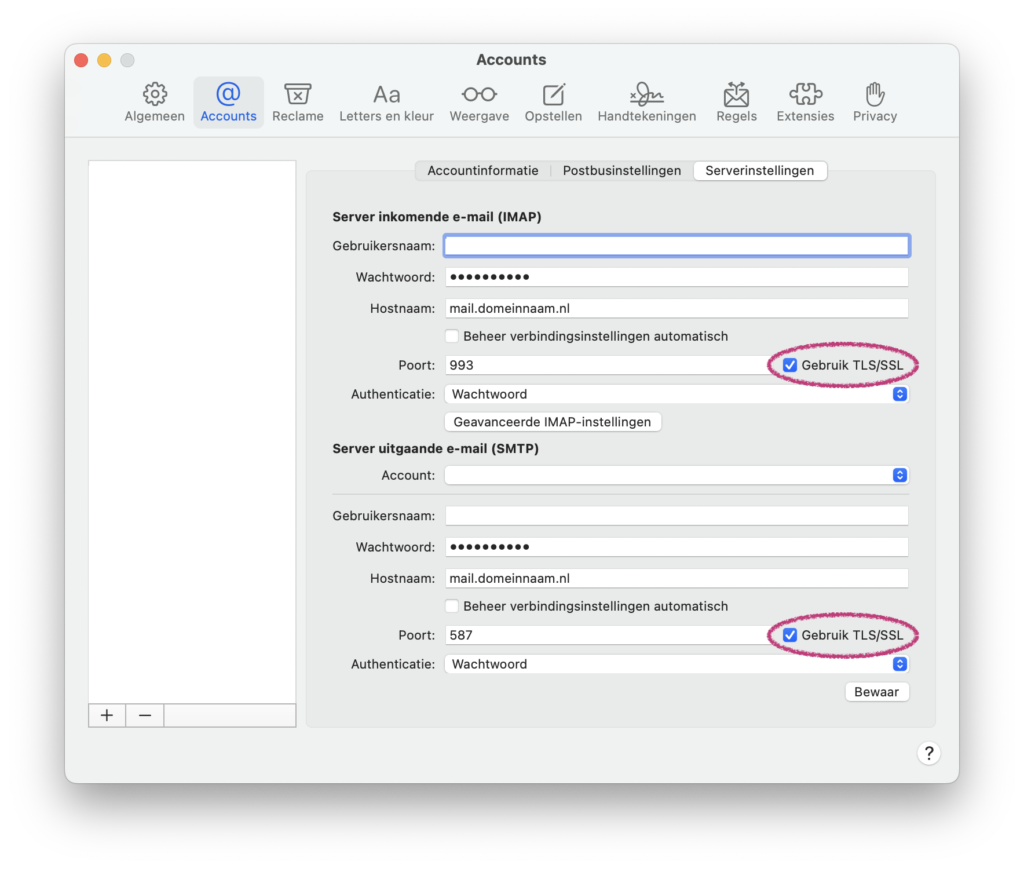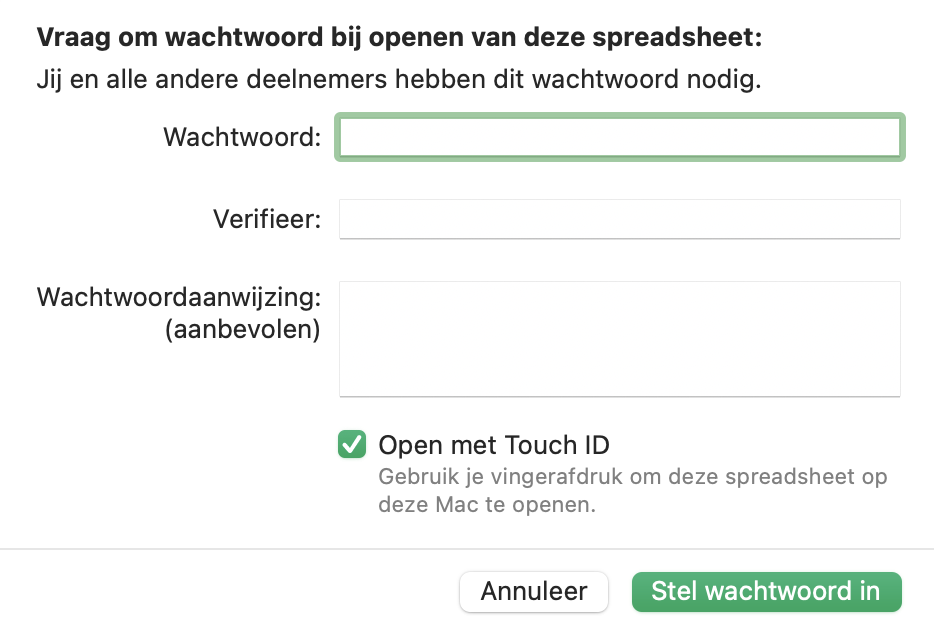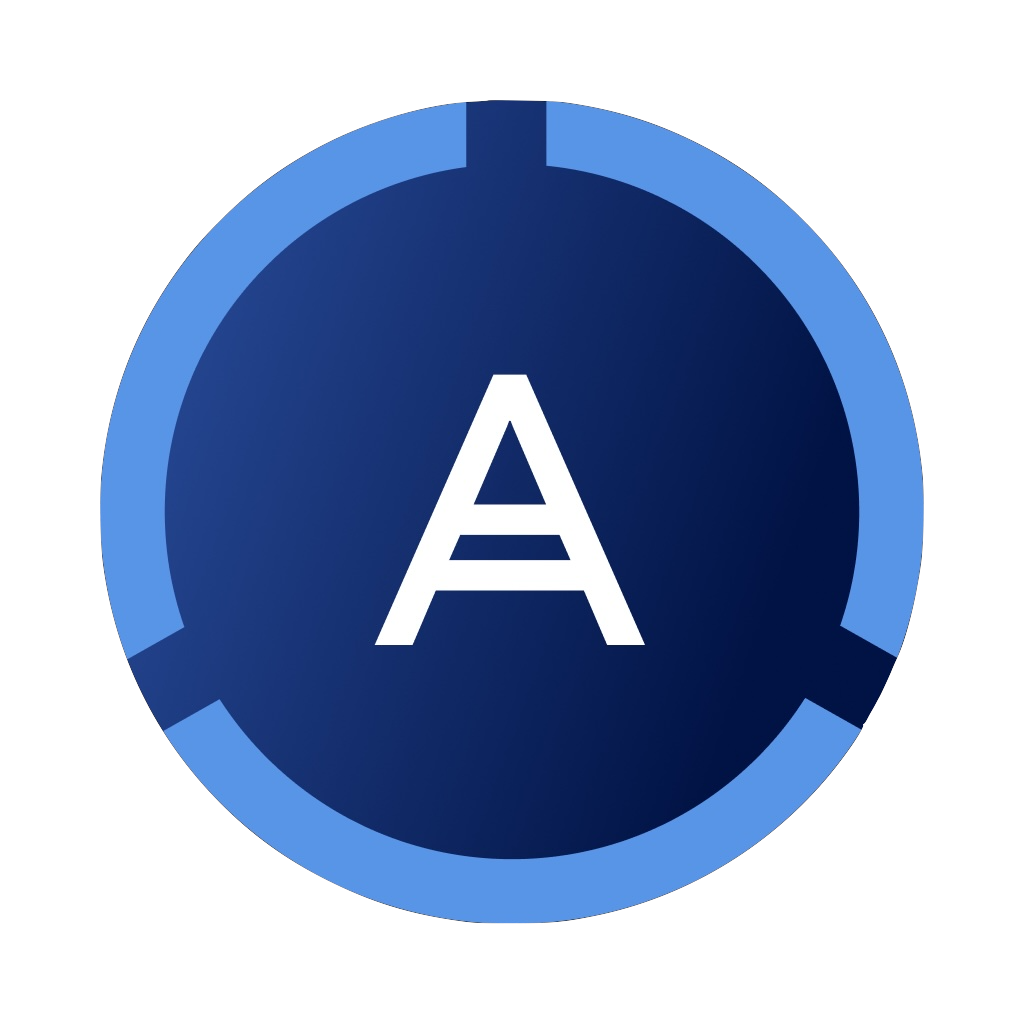Hoe vaker we mails versturen, hoe belangrijker het wordt dat dit ook veilig gebeurt. Zeker als je (privacy)gevoelig data naar klanten moet sturen. Vooral in de zorgsector is hier veel aandacht voor, met als hoogtepunt de huidige privacywetgeving (AVG). Hoe zorg je dat mails en bestanden veilig kunnen worden verstuurd/ontvangen en niet in verkeerde handen vallen? Uiteraard is dit per situatie een andere afweging en is niet elke oplossing voor iedereen geschikt. Deze week geven we 5 tips om de beveiliging van je mail aan te scherpen.
1. De basis: een versleutelde verbinding
Allereerst is het belangrijk om de verbinding tussen jouw Mac, iPad of iPhone en de provider te versleutelen. Dit wordt gedaan door middel van SSL. Als je een eigen domeinnaam hebt zal jouw provider dit meestal aanbieden zonder dat je hier extra voor hoeft te betalen. Dit kun je in dat geval checken op de website van de provider op de pagina waar de juiste serverinstellingen staan. Kun je het niet vinden? Neem dan contact met ze op.
Deze (IMAP) instellingen neem je vervolgens over in je Mail app op het apparaat. Op de Mac zit dit bij Mail > Instellingen > Accounts > Serverinstellingen. In sommige gevallen moet je ‘Beheer serverinstellingen automatisch‘ eerst uitvinken om te zien of SSL aanstaat. Gebruik je webmail, dan kun je SSL herkennen aan het https adres. Op de iPhone en iPad ga je naar Instellingen > Mail > Accounts > ‘het juiste account’ > Accountinstellingen > Geavanceerd om te zien of SSL aanstaat. Doe dit ook voor de uitgaande server (SMTP).
2. Beveilig je apparaten voldoende
Je kunt mail wel veilig versturen, maar als het op een slecht beveiligde computer of smartphone staat is dat natuurlijk niet erg handig. Zorg dus dat je apparaten waar de mail op wordt binnengehaald voldoende beveiligd zijn. Kies voor een veilig wachtwoord dat moet worden ingevoerd na een herstart of sluimerstand, Touch ID of Face ID indien mogelijk en schakel op oudere Macs (een Mac zonder Apple silicon of T2-chip) FileVault in.
3. Geef documenten een wachtwoord mee
De makkelijkste manier om gevoelige data een extra beveiliging mee te geven is door een wachtwoord toe te voegen aan het document. Dit werkt dus alleen als je bijvoorbeeld een Word, Excel op Pages bestand verstuurd. Maak hiervoor het document aan en ga naar Archief > Stel wachtwoord in (Apple toepassingen) of Extra > Document beveiligen (Microsoft toepassingen). Geef een wachtwoord op en bevestig dit, sla het document op en verstuur dit per mail. Het wachtwoord maak je op een andere manier kenbaar aan de ontvanger, bijvoorbeeld door een telefoontje of SMS. Zo worden het document, beveiligd met een wachtwoord, en de sleutel hiervoor apart verzonden en kan alleen de persoon waarvoor het bedoeld is het openen.
4. Voor wie meer wil
Verstuur je regelmatig mails met privacygevoelige informatie, dan kun je kiezen voor een extra beveiliging van bepaalde mails door ze te versturen met een aparte toepassing. Voor verschillende branches zijn er verschillende mogelijkheden. Ben je lid van een beroepsvereniging? Check dan eerst of zij iets aanbieden of adviseren. Vaak kun je dan ook korting krijgen op het gebruik ervan.
Deze speciale toepassingen (die vaak alleen via de browser te gebruiken zijn, dus niet in Apple Mail) maken extra beveiliging zoals End-to-End versleuteling, zelf vernietigende berichten en twee-staps-verificatie mogelijk. Voorbeelden hiervan zijn Zorgmail (speciaal voor de zorg), Zivver en Protonmail. Deze laatste is gratis uit te proberen. Hiervoor maak je gebruik van een @protonmail adres. In de betaalde versie kun je deze koppelen aan je eigen domeinnaam.
5. Veiliger bestanden versturen
Als je bestanden verstuurd naar een e-mail adres (via mail of bijvoorbeeld diensten als WeTransfer) weet je eigenlijk nooit met zekerheid of degene die de mail moet ontvangen ook degene is die de mail opent. Je kunt nou eenmaal niet zien wie er achter die computer zit. Door gebruik te maken van een dienst zoals SendSafely kun je voorkomen dat gevoelige bijlagen in verkeerde handen vallen. Deze dienst zorgt er naast encryptie ook voor dat de ontvanger een code krijgt via SMS waarmee de mail kan worden geopend. Je hebt dan dus een twee beveiligingslaag aangebracht.
De in deze blog genoemde software is geenszins aan ons verbonden. Wij worden niet beloond of betaald om deze producten aan te bevelen of te noemen. Ook zijn wij op geen enkele manier aansprakelijk of verantwoordelijk voor het gebruik of de kwaliteit ervan.